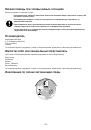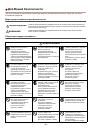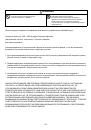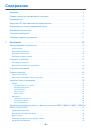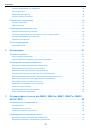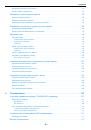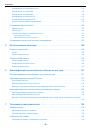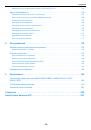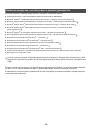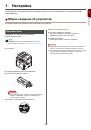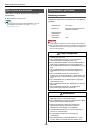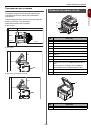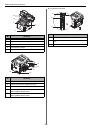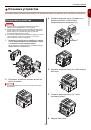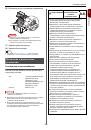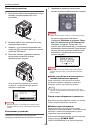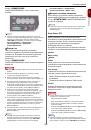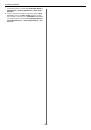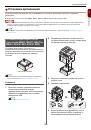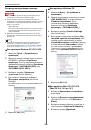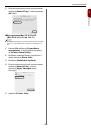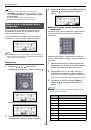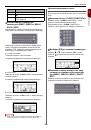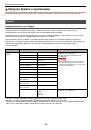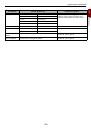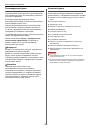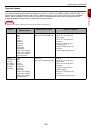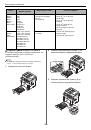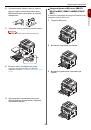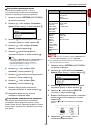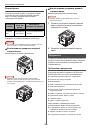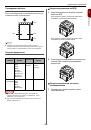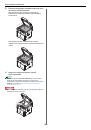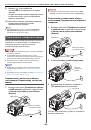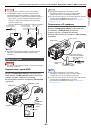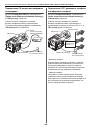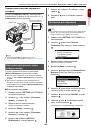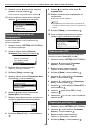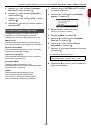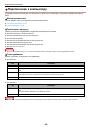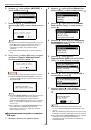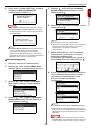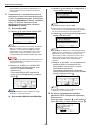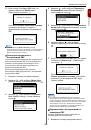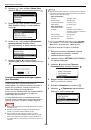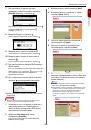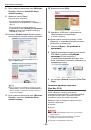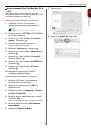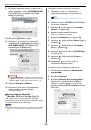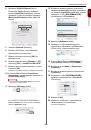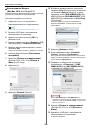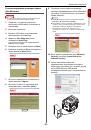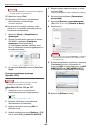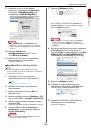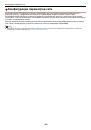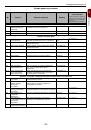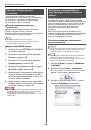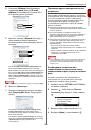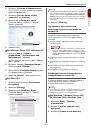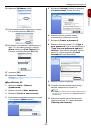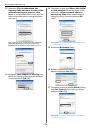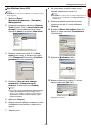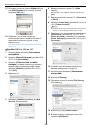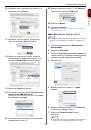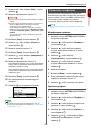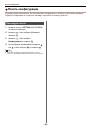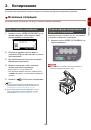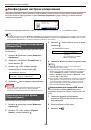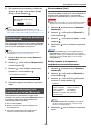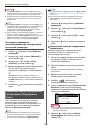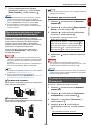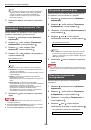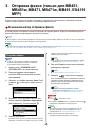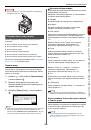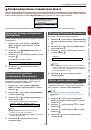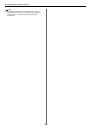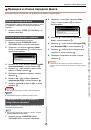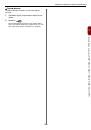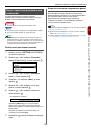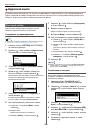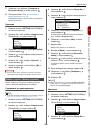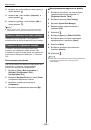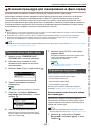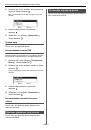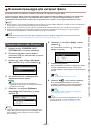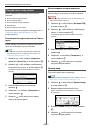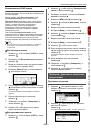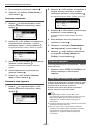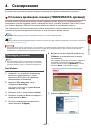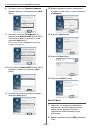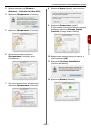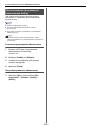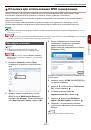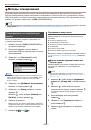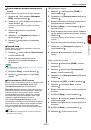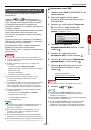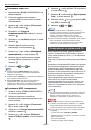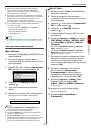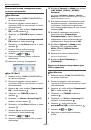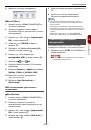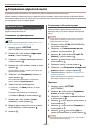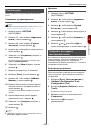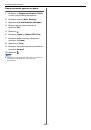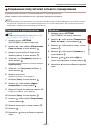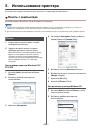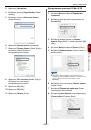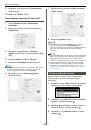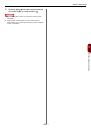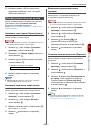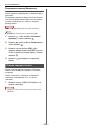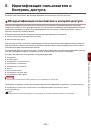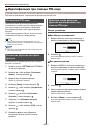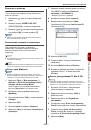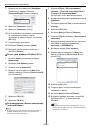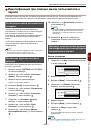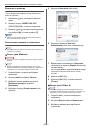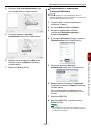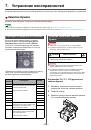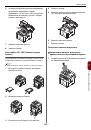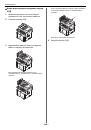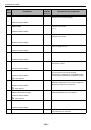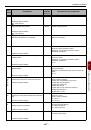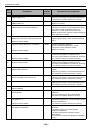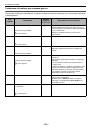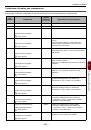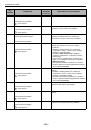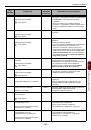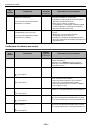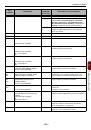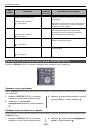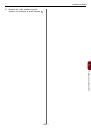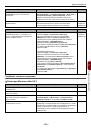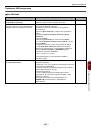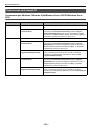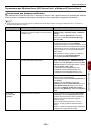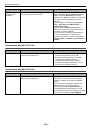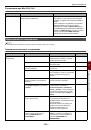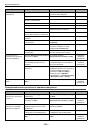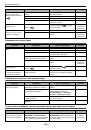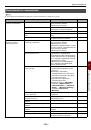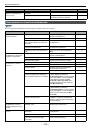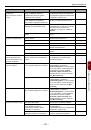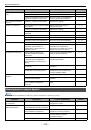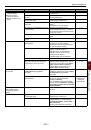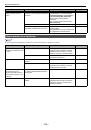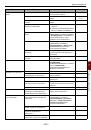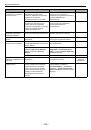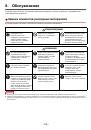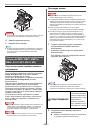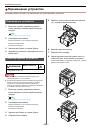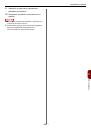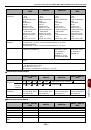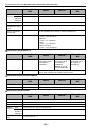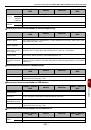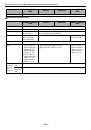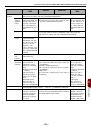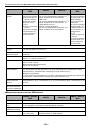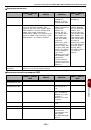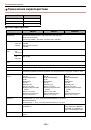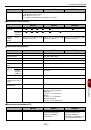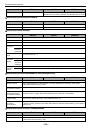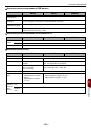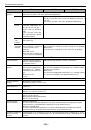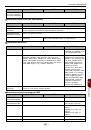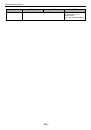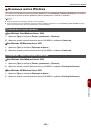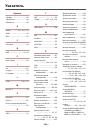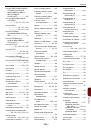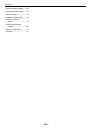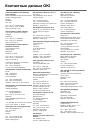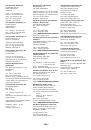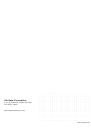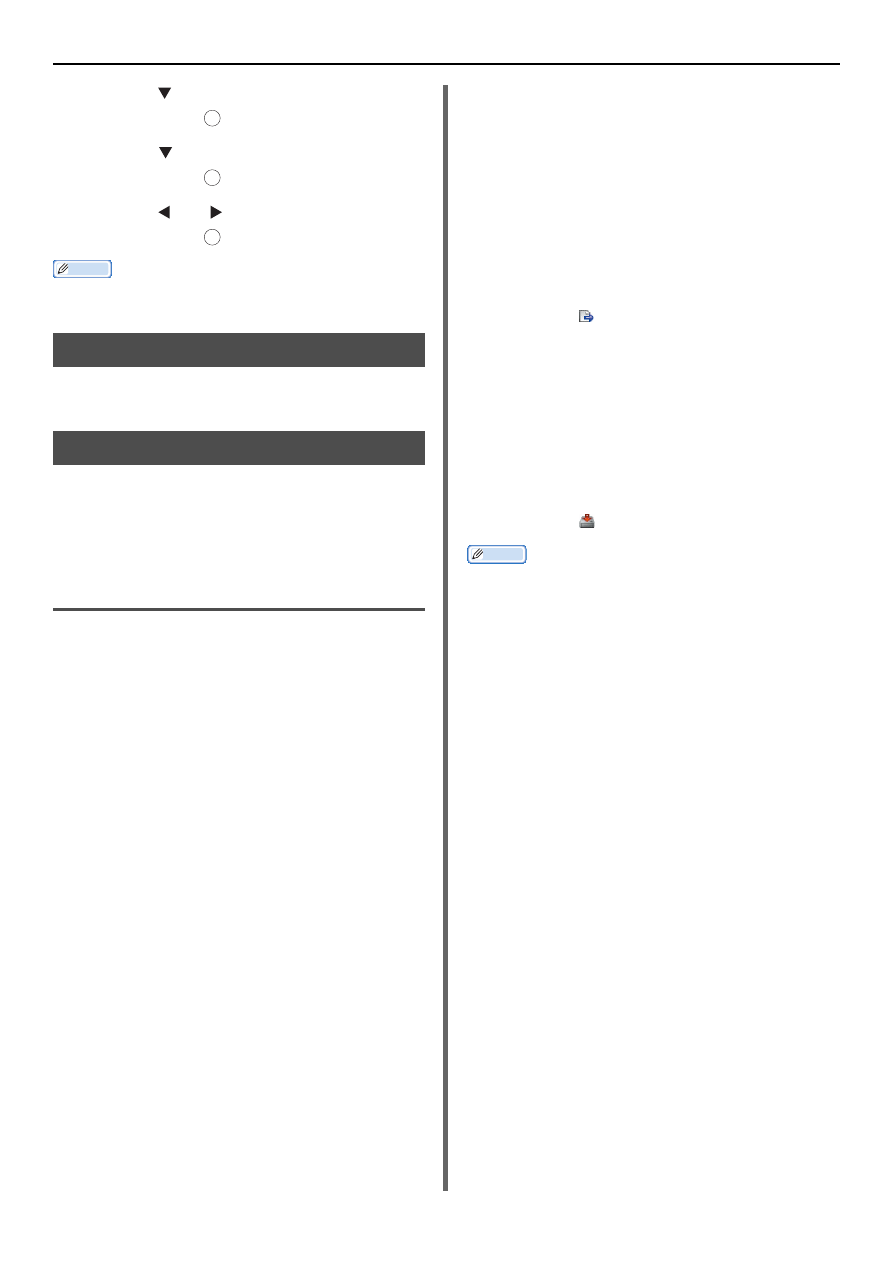
Адресная
книга
- 100 -
4
Нажмите
,
чтобы
выбрать
номер
группы
,
а
затем
нажмите
.
5
Нажмите
,
чтобы
выбрать
[
Удалить
],
а
затем
нажмите
.
6
Нажмите
или
,
чтобы
выбрать
[
Да
],
а
затем
нажмите
.
Заметка
Нельзя
удалить
запись
,
указанную
в
качестве
отложенного
задания
факса
или
для
функции
автоматической
доставки
.
Панель
клавиши
быстрого
набора
Номера
быстрого
набора
№
1-16
сохраняются
автоматически
на
панели
клавиши
быстрого
набора
.
Сохраните
телефонные
номера
С
помощью
инструмента
конфигурации
можно
сохранить
все
содержимое
адресной
книги
.
Для
настройки
инструмета
конфигурации
,
см
.
руководство
пользователя
(
Усовершенствованное
), «7.
Полезное
ПО
».
Регистрация
устройства
При
использовании
инструмента
конфигурации
или
вводе
нового
устройства
,
зарегистрируйте
устройство
в
инструменте
конфигурации
.
1
Выберите
[
Пуск
], [
Все
программы
]>
[
Okidata
]>[
Configuration Tool
]>
[
Configuration Tool
].
2
Выберите
[
Register Device
]
из
меню
[
Tools
].
Отобразятся
результаты
поиска
.
3
Выберите
устройство
и
щелкните
[
Сохранить
].
4
На
экране
подтверждения
щелкните
[
Да
].
Импортирование
адресов
из
файла
.
1
Выберите
устройство
,
на
которое
будет
производиться
импорт
адресов
,
из
[
Registered Device Table
].
2
Выберите
закладку
[
User Setting
].
3
Щелкните
[
Speed Dial Manager
].
4
Введите
пароль
администратора
и
щелкните
[
OK
].
5
Щелкните
.
6
Выберите
[
Open
]
из
[
Select CSV File
].
7
Выберите
файл
,
который
необходимо
импортировать
и
щелкните
[
Open
].
8
Щелкните
[
Next
].
9
Выберите
настройки
для
импорта
и
щелкните
[
Import
].
10
Щелкните
.
Заметка
Файлы
CSV,
экспортированные
Outlook Express (
электронная
почта
Windows
и
Windows Live),
также
могут
быть
восстановлены
.
OK
OK
OK